时间:2022-12-17 14:35:20 作者:娜娜 来源:系统之家 1. 扫描二维码随时看资讯 2. 请使用手机浏览器访问: https://m.xitongzhijia.net/xtjc/20221217/269947.html 手机查看 评论 反馈
我们都知道电脑开启VT后可以大幅提升模拟器性能,减少画面卡顿、游戏运行更流畅,但是近期有用户遇到电脑VT已开启但模拟器显示未开启的情况,那么应该如何解决呢?下面小编就为大家带来解决方法。
第一步、通过第三方软件,判断VT是否真的开启,CPU-V诊断程序进行诊断,如果出现1个红色的“X”,你的电脑支持VT,但你还未开启!

第二步、若VT诊断工具也表示未开启,请排查如下4种情况。
情况1、只开了VT-D,这个不是模拟器所需要的VT,需要同时开启VT-X,模拟器运行所需VT的关键词为:“Virtual”、“Virtualization”、“VT-X”、“SVM”、“虚拟化技术“;
情况2、BIOS功能异常。建议再次进入BIOS页面,先关闭VT,随后再次进入BIOS页面,重新开启VT;
情况3、与360安全卫士核晶防护冲突了。打开360安全卫士→左下角点 防护中心→打开 360安全防护中心→右上角第一个按钮→关闭核晶防护;


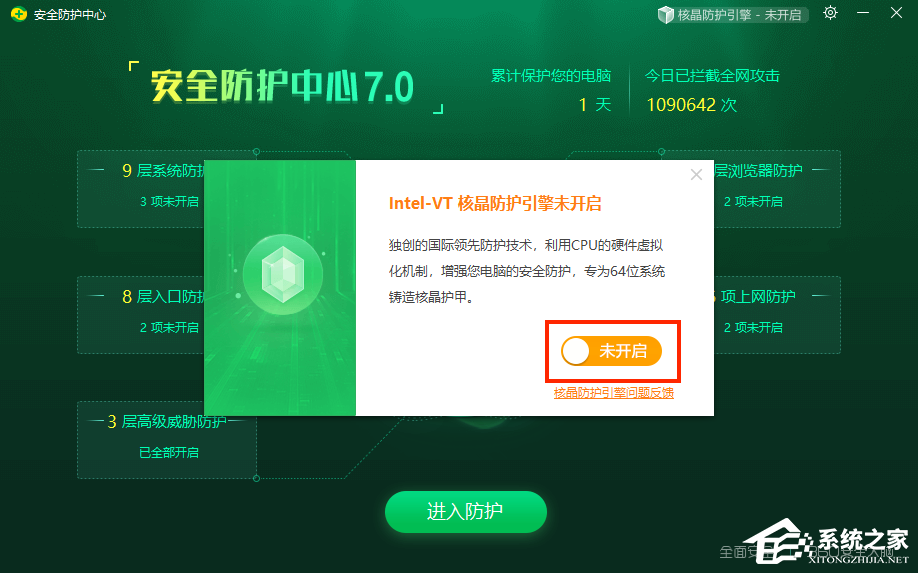
情况4、与Avast Free Antivirus硬件辅助虚拟冲突,打开Avast Free Antivirus→右上角“三”菜单→打开设置→故障排除→关闭“启用硬件虚拟辅助”。

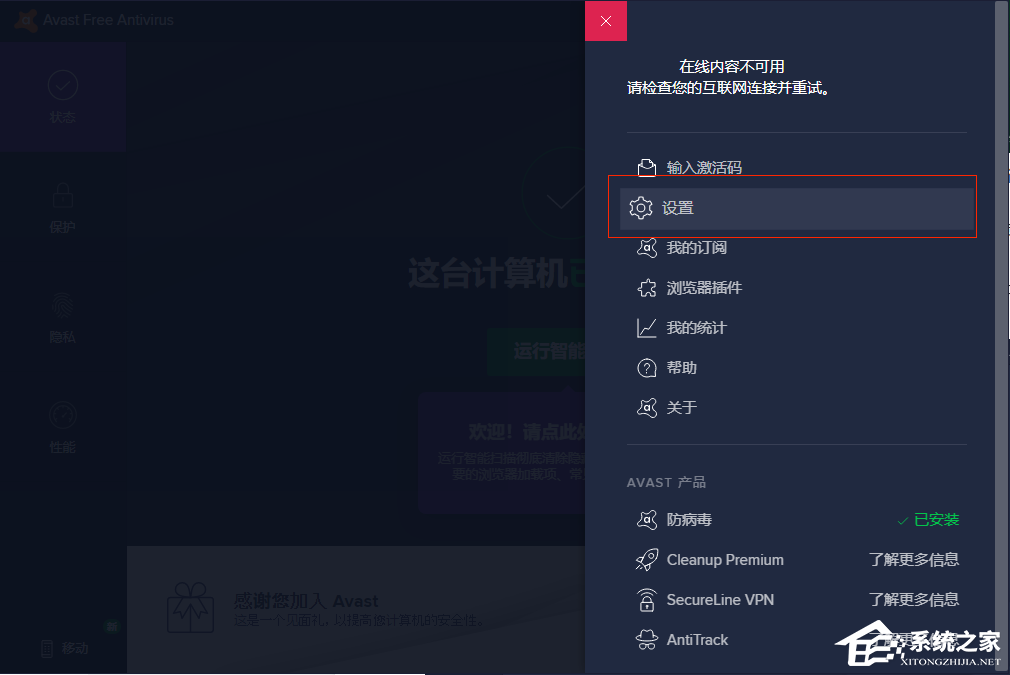
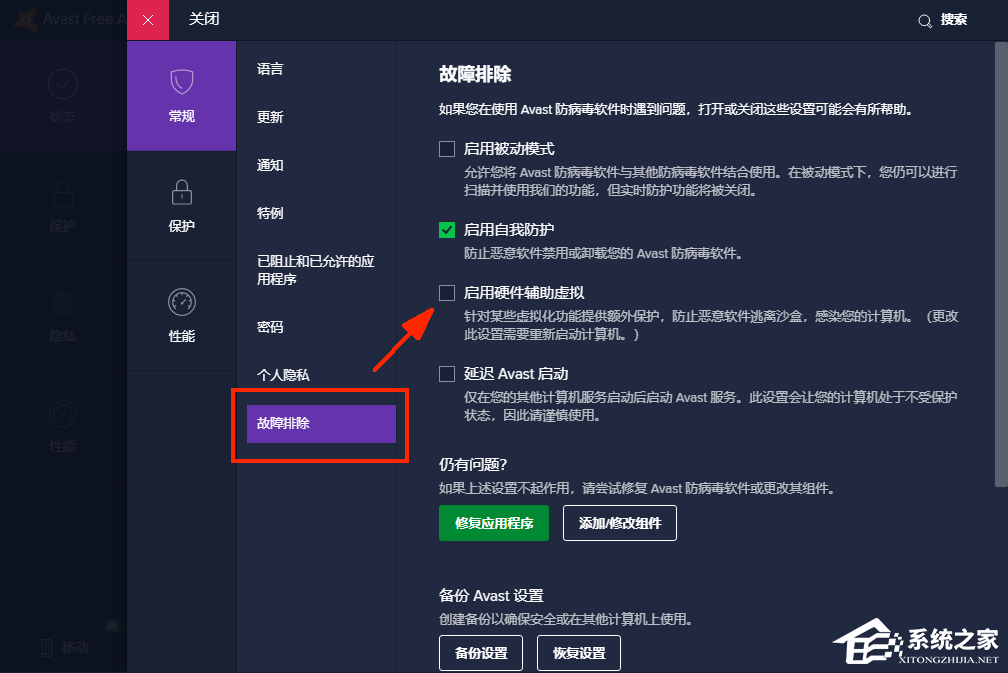
发表评论
共0条
评论就这些咯,让大家也知道你的独特见解
立即评论以上留言仅代表用户个人观点,不代表系统之家立场